处理win8电脑中Flash更新失败的问题
系统教程9月5日讯 最近小编的遇到问题,就是我们平时看视频逛网页要用到的Flash Player更新安装遇到错误,具体提示如下图所示,其实这个问题在网络上很普遍了,是基本人人都会遇到的,小编也特地整理了几个方案,供大家在遇到问题的时候,来进行操作解决。
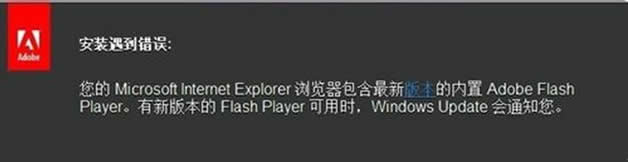
第一种:被安全软件屏蔽
1、打开你的360安全卫士(或者电脑管家或者金山卫士等),定位到清理插件(插件管理等);
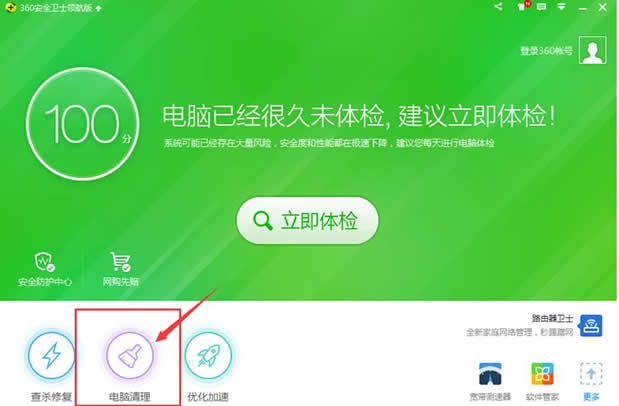
2、进入“恢复区”
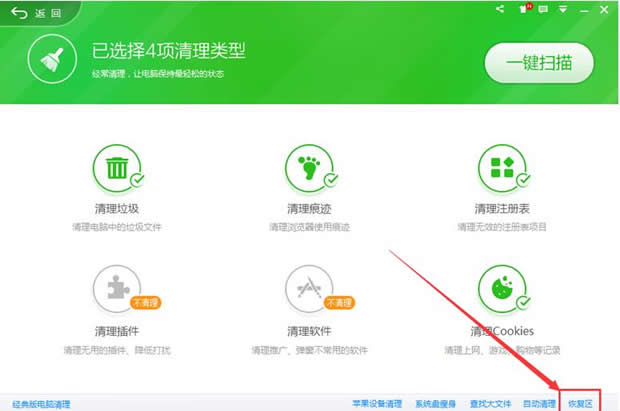
3、找到“Adobe Flash控件”,恢复。
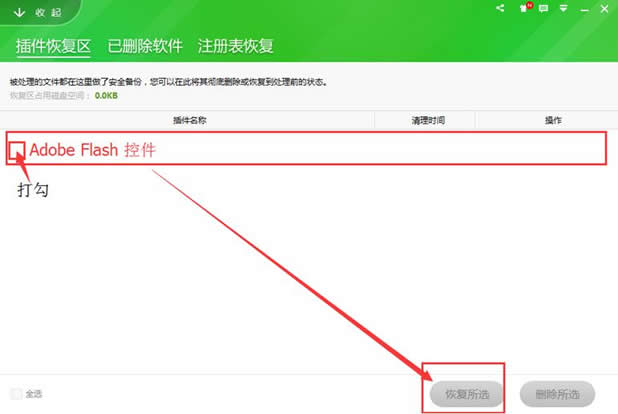
4、重启IE浏览器,点击齿轮菜单,点击“管理加载项”;
5、找到“Shockwave Flash Object”,确保其为“已启用”;
6、重新安装即可
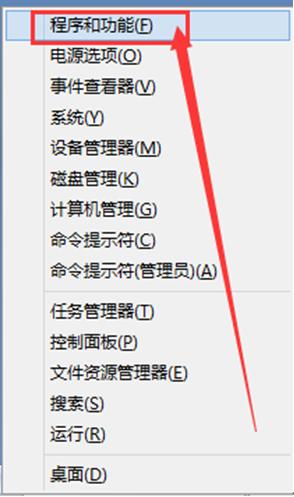
在第一种方案执行无效的前提下,尝试使用该第二种方案。
控制面板更新方法
1、快捷键WIN+X,选择“程序和功能”;
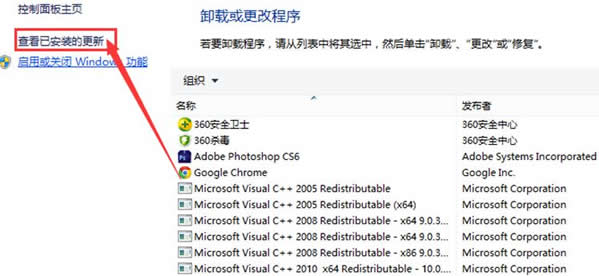
2、点击左侧栏中“查看已安装更新”;
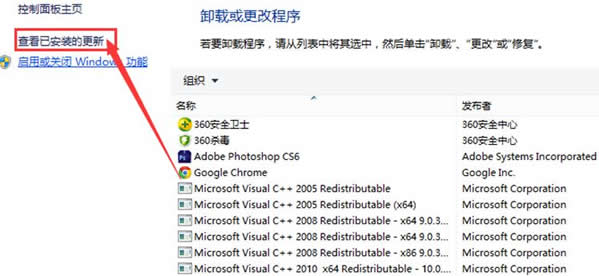
3、在右上角搜索栏中输入“KB2805940”(不带引号);
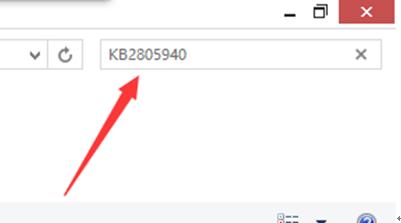
4、卸载搜索到的更新并重新启动系统;
5、重新下载根据系统Flash更新并安装:
6、安装完成后重新启动系统;
假如上面俩种方案都挂了,那就试试下面第三方案
1、该方案需要手工获取目录权限,步骤如下:
1、进入文件夹:C:WindowsSystem32;找到文件夹“Macromed”,并右键单击选择属性;
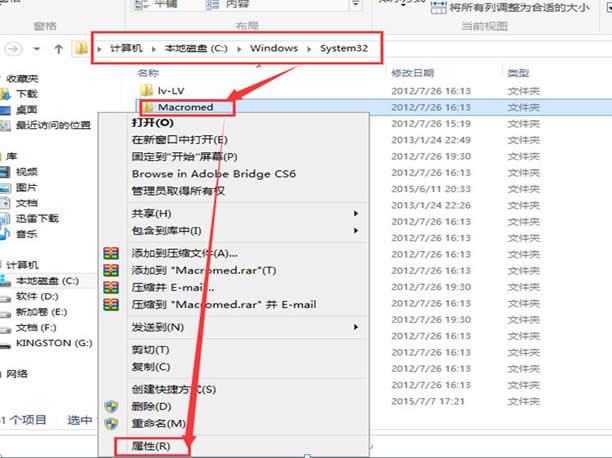
2、切换到“安全”选项卡,并单击下面的“高级”按钮,点击下面的“更改权限”按钮;
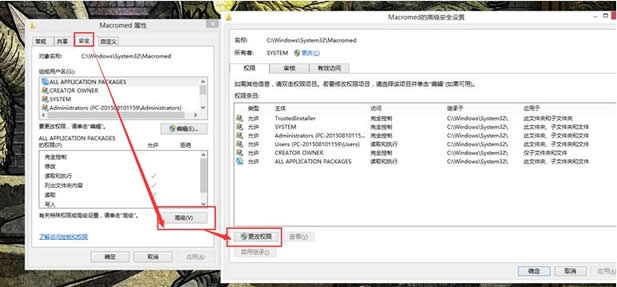
3、然后点击“启用继承”,如果该按钮为“禁用继承”,那就不用再点击了;
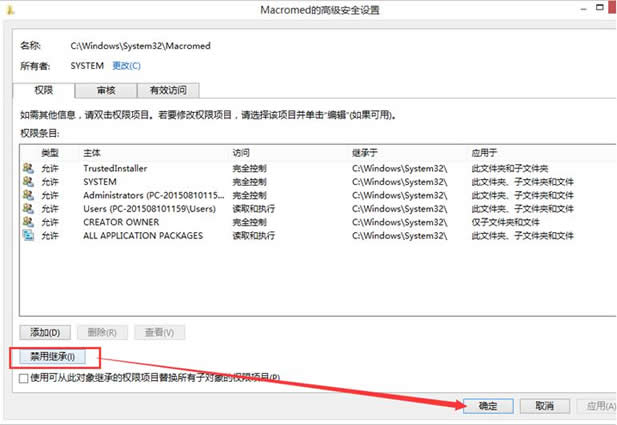
3、点击上面的“更改”,在打开的对话框中输入“everyone”(不带引号),然后点击“检查名称”,然后点击确定;
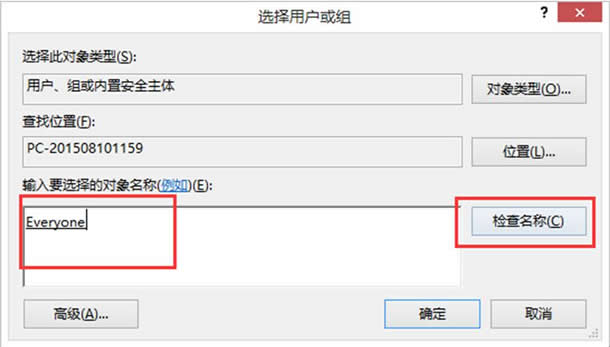
6、对话框自动关闭并返回,勾选“替换子容器和对象的所有者”,然后点击确定关闭窗口,再次点击确定关闭属性窗口。
如果你的Win8为64位版本,那么同样需要对“C:WindowsSysWOW64”下面的“Macromed”文件夹,进行同样操作。
2、在执行完上述操作后,下载Irersoft FixToolkit iKB00003,执行修复:
1、下载Irersoft FixToolkit iKB00003(该程序由易语言编写,可能被杀毒软件误杀,请添加到杀毒软件白名单,或者在使用前退出杀毒软件和安全软件):
2、点击“方案一”按钮,等待并点击任何需要确定的按钮;
3、执行完毕后,点击“测试”,程序会自动使用IE打开优酷的某个视频,如果优酷加载成功,则说明Flash Player修复成功。
4、如果仍然提示需要安装Flash Player,那么返回程序,点击“方案二”按钮,并根据提示操作;
5、完成后同步骤3.
在方案三仍然无效的前提下,本方案执行系统修复(执行“sfc /scannow”命令进行系统检查)。
1、打开开始菜单,直接输入“CMD”;
2、在搜索列表中右键单击“命令提示符”,并点击底部的“以管理员模式启动”;
3、在CMD中输入“sfc /scannow”(不带引号),并回车。
4、等待修复结果。
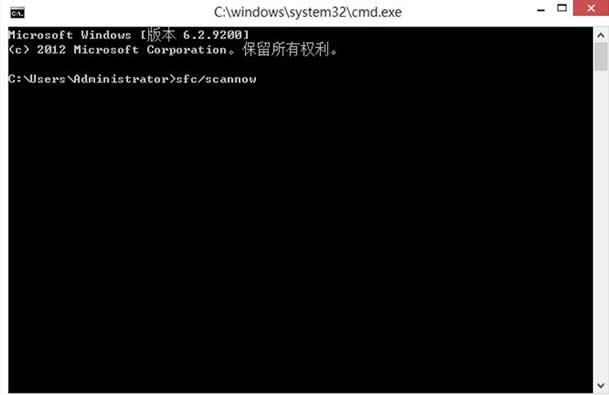
经过上面4个方案的操作,就能够有效解决Flash player更新遇到错误的问题,顺利安装Flash player,让你可以安心看视频和浏览网页,
……